水珠效果对于PS制作来说可谓经常会遇到的情况,给一张树叶或者青草上面添加水珠效果,会让这片叶子或者小草更显活力,那么制作的办法是什么呢?其实方法有很多种,下面小编介绍的是最简单的一种,大家一看就会!

首先我们当然是需要手头有一片叶子或者其他素材作为演示的背景了,然后双击PS的画布位置,即可快速找到素材并且将其添加进来;


在左侧的工具里找到“椭圆选框工具”,使用它在叶子的任意部位画一个类似水珠的椭圆形状,如图所示;


接着以及点击“图层”-“新建”-“通过拷贝的图层”,这样右侧会新增一个图层,接着在滤镜选项下依次找到“球面化”效果,如下图;


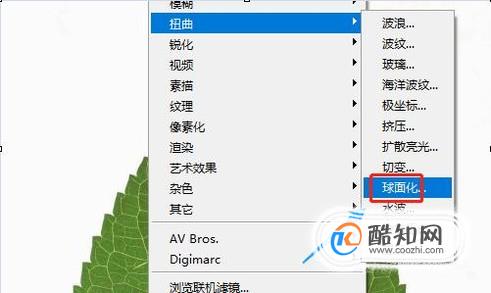
在球面化的数量设置里,我们根据实际情况设置数值,点击确定以后双击刚才新增的那个图层,此时会弹出图层样式对话框;
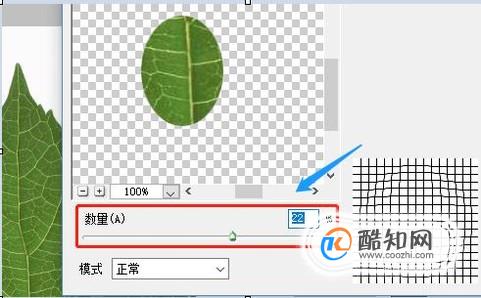
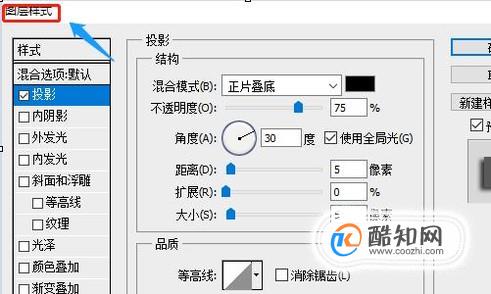
在此对话框,我们分别点击“投影”和“内阴影”这两项,也可以根据自己的实际需求设置数值,设置完以后一个水珠雏形就出现了;
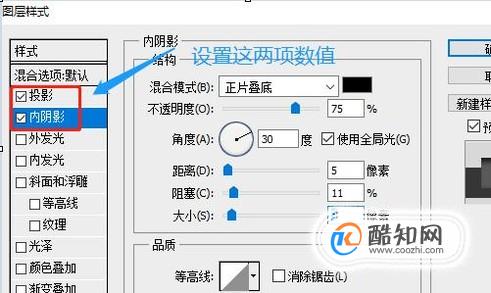

但是看上去还不是太真实,接下来我们可以在水珠上在画一个小椭圆或者正圆,然后使用渐变拖动一个白色的高光效果出来,如下图;

